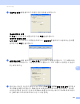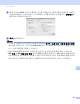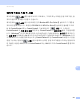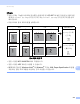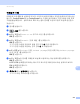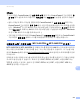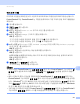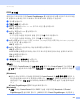Software User's Guide
Table Of Contents
- 소프트웨어사용자 설명서
- 목차
- I 부: 기기 조작 키
- II 부: Windows®
- 인쇄
- 스캐닝
- ControlCenter4
- 원격 설정 (MFC-9460CDN 및 MFC-9465CDN의 경우)
- Brother PC-FAX 소프트웨어(MFC-9460CDN 및 MFC-9465CDN의 경우)
- 방화벽 설정(네트워크 사용자의 경우)
- III 부: Apple Macintosh
- IV 부:스캔 키 사용
- 색인
- brother KOR
네트워크 스캐닝
232
13
OCR 로 스캔 13
원본 문서가 텍스트일 경우 Presto! PageManager 를 사용하여 문서를 스캔하고 텍스트 파일
로 변환하여 선호하는 워드 프로세서 소프트웨어에서 편집할 수 있습니다 .
a 문서를 넣습니다 .
b ( 스캔 ) 를 누릅니다 .
c a 또는 b 를 눌러 Scan to PC (PC 로 스캔 ) 를 선택합니다 .
OK 를 누릅니다 .
d a 또는 b 를 눌러 OCR 를 선택합니다 .
OK 를 누릅니다 .
기기가 양면 스캔을 지원하지 않을 경우 단계 f 으로 이동합니다 .
기기가 양면 스캔을 지원하는 경우 단계 e 로 이동합니다 .
e a 또는 b를 눌러 1sided (1면), 2sided (L)edge (2면 (L)쪽) 또는 2sided (S)edge
(2 면 (S) 쪽 ) 를 선택합니다 .
OK 를 누릅니다 .
f a 또는 b 를 눌러 송신하려는 대상 컴퓨터를 선택합니다 .
OK 를 누릅니다 .
LCD 에 PIN 번호를 입력하라는 메시지가 표시되면 제어판에서 대상 컴퓨터의 4 자리
PIN 번호를 입력합니다 .
OK 를 누릅니다 .
g 흑백시작 또는 컬러시작을 누릅니다 .
기기가 스캐닝 프로세스를 시작합니다 .
참고
스캔 유형은 ControlCenter4 의 스캔 장치 설정 화면 또는 ControlCenter2 구성 화면의 장
치단추 탭의 설정에 따라 다릅니다 . 흑백시작 또는 컬러시작은 설정을 변경하지 않습니
다 .
(Windows
®
)
컬러 스캐닝과 흑백 스캐닝을 전환하려면 ControlCenter4 의 스캔 장치 설정 화면의 스
캔 유형 옵션에서 컬러 또는 흑백을 선택합니다 . ( 홈모드에 대해서는 81 페이지의
스캔
버튼
설정
구성
, 고급 모드에 대해서는 94 페이지의
스캔
버튼
설정
구성
을 참조하십시
오 .)
Presto! PageManager 를 PC 에 설치해야 합니다 .
(Macintosh)
스캔 키 또는 ControlCenter2 에서 OCR 기능을 사용하려면 Macintosh 에 Presto!
PageManager 를 설치해야 합니다 . (183 페이지의 Presto! PageManager
사용
참조 )